Microsoft Entra 與 15Five 整合
在本文中,您將瞭解如何整合 15Five 與 Microsoft Entra 識別碼。 在您將 15Five 與 Microsoft Entra 識別 整合時,您可以:
- 在 Microsoft Entra 識別碼中控制可存取 15Five 的人員。
- 讓使用者使用其Microsoft Entra 帳戶自動登入 15Five。
- 在一個中央位置管理您的帳戶。
先決條件
本文中所述的案例假設您已經具備下列必要條件:
- 具有有效訂閱的 Microsoft Entra 用戶帳戶。 若尚未有帳戶,可以免費建立帳戶。
- 下列其中一個角色:
- 已啟用 15Five 單一登入 (SSO) 的訂用帳戶。
案例描述
在本文中,您會在測試環境中設定及測試Microsoft Entra 單一登錄。
- 15Five 支援 SP 發起的 SSO。
- 15Five 支援 自動使用者佈建。
從應用程式庫新增 15Five
若要設定將 15Five 整合到 Microsoft Entra ID 中,您需要從資源庫將 15Five 新增至受控 SaaS 應用程式清單。
- 以至少 雲端應用程式管理員身分登入 Microsoft Entra 系統管理中心。
- 流覽至 Identity>應用程式>Enterprise 應用程式>新增應用程式。
- 在 [從資源庫 新增] 區段中,於搜尋方塊中輸入 15Five。
- 從結果面板選取 [15Five],然後新增應用程式。 請稍候幾秒鐘,讓應用程式新增到您的租戶。
或者,您也可以使用 企業應用程式設定精靈。 在此精靈中,您可以將應用程式新增至租使用者、將使用者/群組新增至應用程式、指派角色,以及逐步解說 SSO 設定。 深入瞭解Microsoft 365 精靈。
設定及測試 Microsoft Entra SSO 以用於 15Five
以測試用戶 B.Simon,設定及測試 Microsoft Entra SSO 與 15Five 的運作。 若要讓 SSO 能夠運作,您必須建立 Microsoft Entra 使用者與 15Five 中相關使用者之間的連結關聯性。
若要設定及測試 Microsoft Entra SSO 與 15Five,請執行下列步驟:
-
設定 Microsoft Entra SSO - 讓用戶能夠使用此功能。
- 建立 Microsoft Entra 測試使用者 - 測試 B.Simon 的 Microsoft Entra 單一登入。
- 指派Microsoft Entra 測試使用者 - 讓 B.Simon 能夠使用 Microsoft Entra 單一登錄。
-
設定 15Five SSO - 在應用程式端設定單一登入設定。
- 建立 15Five 測試使用者 - 以便在 15Five 中有一個對應的 B.Simon,並將其連結到 Microsoft Entra 的用戶代表。
- 測試 SSO - 確認組態是否正常運作。
設定 Microsoft Entra SSO
請遵循下列步驟來啟用 Microsoft Entra SSO。
以至少 雲端應用程式管理員身分登入 Microsoft Entra 系統管理中心。
瀏覽至 Identity>Applications>企業應用程式>15Five>單一登入。
在 [選取單一登錄方法] 頁面上,選取 [SAML]。
在 使用 SAML 設定單一登錄頁面上,點擊 基本 SAML 組態 的鉛筆圖示來編輯設定。

在 [基本 SAML 組態] 區段上,執行下列步驟:
一個。 在 [登入 URL] 文本框中,使用下列模式輸入 URL:
https://<COMPANY_NAME>.15five.comb. 在 [標識符(實體標識符) 輸入框中,使用下列模式輸入 URL:
https://<COMPANY_NAME>.15five.com/saml2/metadata/注意
這些值不是真實的。 使用實際的登入 URL 和標識碼來更新這些值。 請連絡 15Five 用戶端支援小組 以取得這些值。 您也可以參考 基本 SAML 組態 一節中顯示的模式。
在 [使用 SAML 設定單一 Sign-On] 頁面上的 [SAML 簽署憑證] 區段中,按一下 [下載 ],根據您的需求從指定選項中下載 [同盟元數據 XML] 並將其儲存在您的電腦上。

在 設定 15Five 區段上,根據您的需求複製適當的 URL。

建立 Microsoft Entra 測試使用者
在本節中,您將建立名為 B.Simon 的測試使用者。
- 以至少 系統管理員使用者的身份登入 Microsoft Entra 系統管理中心。
- 流覽至 身分識別>使用者>所有使用者。
- 選取畫面頂端的 [新增使用者>建立新使用者]。
- 在 User 屬性中,遵循下列步驟:
- 在 [顯示名稱] 欄位中,輸入
B.Simon。 - 在 [使用者主體名稱] 欄位中,輸入 username@companydomain.extension。 例如,
B.Simon@contoso.com。 - 選取 [顯示密碼] 複選框,然後記下 [密碼] 方塊中顯示的值。
- 選取 檢視 + 建立。
- 在 [顯示名稱] 欄位中,輸入
- 請選取 ,然後建立。
指派 Microsoft Entra 測試使用者
在本節中,您會將 15Five 的存取權授與 B.Simon,讓其能夠使用單一登錄。
- 以至少 雲端應用程式管理員身分登入 Microsoft Entra 系統管理中心。
- 瀏覽至 Identity>應用程式>企業應用程式>15Five。
- 在應用程式的 [概觀] 頁面中,選取 [[使用者和群組]。
- 選取 新增使用者/群組,然後在 新增指派 對話框中選取 使用者和群組。
- 在 [使用者和群組] 對話框中,從 [使用者] 列表中選取 [B.Simon],然後按兩下畫面底部的 [選取 ] 按鈕。
- 如果您預期將角色指派給使用者,您可以從 選取角色 下拉式清單中加以選取。 如果未為此應用程式設定任何角色,您會看到已選取 [預設存取] 角色。
- 在 [新增指派] 對話框中,按兩下 [指派] 按鈕。
設定 15Five SSO
若要在 15Five 端設定單一登錄,您必須將從應用程式組態下載的 [同盟元數據 XML] 和複製的適當 URL 傳送至 15Five 支援小組。 他們會設定此設置,以確保在雙方系統中正確配置 SAML SSO 連線。
建立 15Five 測試使用者
若要讓 Microsoft Entra 用戶能夠登入 15Five,必須將他們配置到 15Five。 當使用 15Five 時,系統配置是手動執行的工作。
若要設定使用者布建,請執行下列步驟:
以系統管理員身分登入您的 15Five 公司網站。
移至 管理公司。
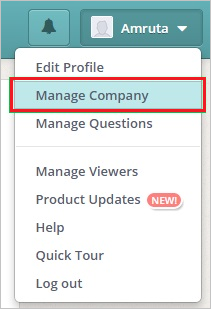
移至 人員 > 新增人員。
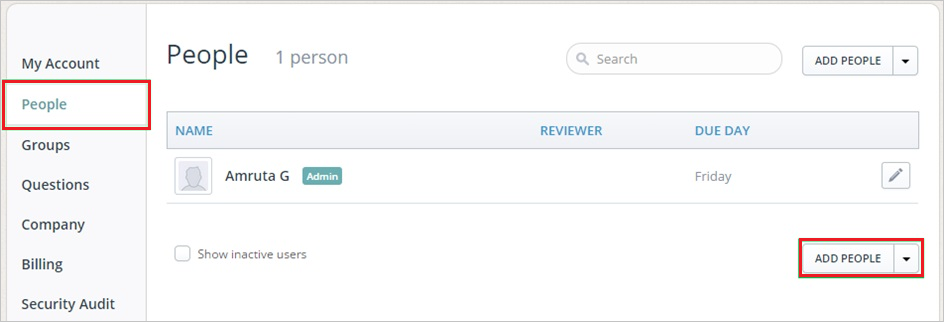
在 [新增人員] 區段中,執行下列步驟:
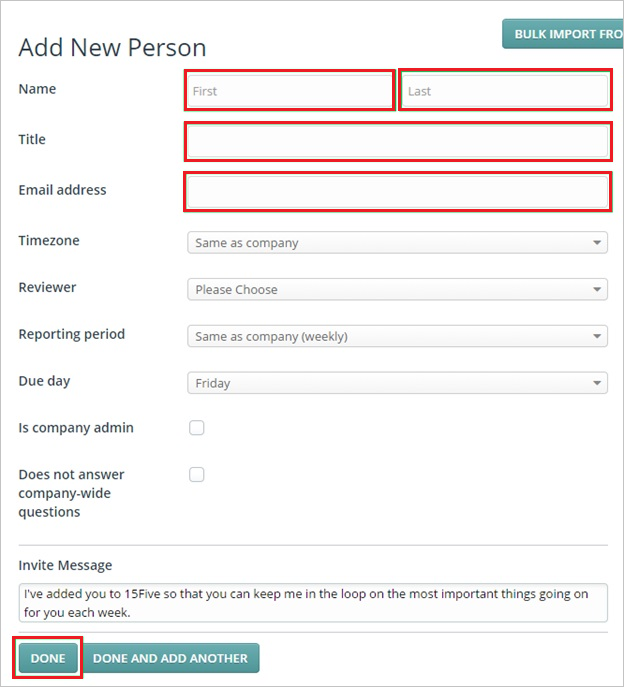
一個。 輸入有效 Microsoft Entra 帳戶的 名字、姓氏、職稱、電子郵件地址 到相應的文本框中,以便設定。
b. 點選 [完成]。
注意
Microsoft Entra 帳戶持有者會收到一封電子郵件,其中包含在帳戶啟用之前確認帳戶的連結。
測試 SSO
在本節中,您會使用下列選項來測試Microsoft Entra 單一登錄設定。
點擊 [測試此應用程式],這將會將您重新導向至15Five登錄頁面的URL,您可以在此啟動登入流程。
直接移至 15Five 登入 URL,然後從該處起始登入流程。
您可以使用Microsoft我的應用程式。 當您在 [我的應用程式] 中按兩下 [15Five] 圖格時,這會重新導向至15Five登入URL。 如需 My Apps 的詳細資訊,請參閱 My Apps簡介。
相關內容
設定 15Five 後,您可以強制執行會話控件,以即時防止組織的敏感數據遭到外泄和滲透。 會話控制擴展自條件式存取。 瞭解如何使用適用於 Cloud Apps 的 Microsoft Defender強制執行會話控制。